ამ სტატიაში ჩვენ მოგაწვდით ნაბიჯ-ნაბიჯ სახელმძღვანელოს, თუ როგორ უნდა დააყენოთ თქვენი Synology NAS მოწყობილობა პირველად.
Synology Network Attached Storage (NAS) სისტემებმა მოიპოვეს პოპულარობა მათი საიმედოობის, მოქნილობისა და ძლიერი ფუნქციების ნაკრების გამო. ხართ თუ არა მთავარი მომხმარებელი, რომელსაც სურს ჰქონდეს საკმარისი სივრცე თქვენი ციფრული კონტენტისთვის, თუ კომპანია, რომელსაც სურს დაიცვას დაკარგვის მონაცემები, თქვენი Synology NAS-ის თავიდანვე სწორად დაყენება სასიცოცხლოდ მნიშვნელოვანია მისგან მაქსიმალური სარგებლობის მისაღებად. შესაძლებლობები.
Synology NAS მოწყობილობის პირველად დაყენება ძალიან მარტივია და შეიძლება დასრულდეს უმოკლეს დროში. მაშ ასე, დავიწყოთ.
როგორ დავაყენოთ და დააკონფიგურიროთ Synology NAS პირველად.
Ნაბიჯი 1. მოამზადეთ თქვენი Synology NAS.
სანამ გააგრძელებთ Synology NAS-ის დაყენებას, გააკეთეთ შემდეგი:
- დაამატეთ მყარი დისკები თქვენს Synology NAS მოწყობილობაზე.
- შეაერთეთ Ethernet კაბელი თქვენი Synology NAS მოწყობილობიდან თქვენს ქსელში
- ჩართეთ Synology NAS და გააგრძელეთ მისი დაყენება შემდეგ ეტაპზე.
ნაბიჯი 2. Synology NAS-ის დაყენება და კონფიგურაცია.
1. გახსენით თქვენი ბრაუზერი, ჩაწერეთ შემდეგი ვებ მისამართი მისამართების ზოლში და დააჭირეთ შეიყვანეთ:
- https://finds.synology.com/
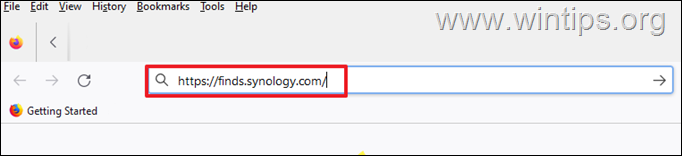
2. მიეცით საშუალება სისტემას მოძებნოს Synology მოწყობილობები.
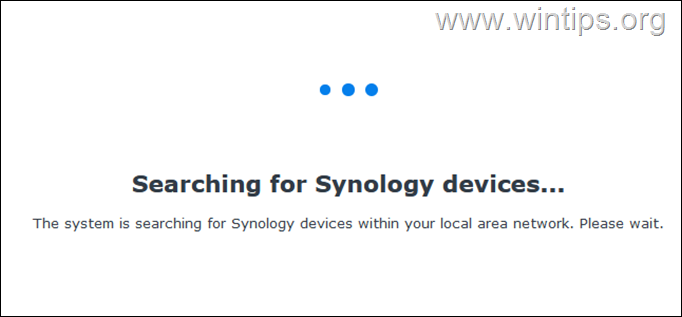
3. როდესაც ოსტატი იპოვის თქვენს Synology NAS-ს თქვენს ქსელში დააწკაპუნეთ დაკავშირება.
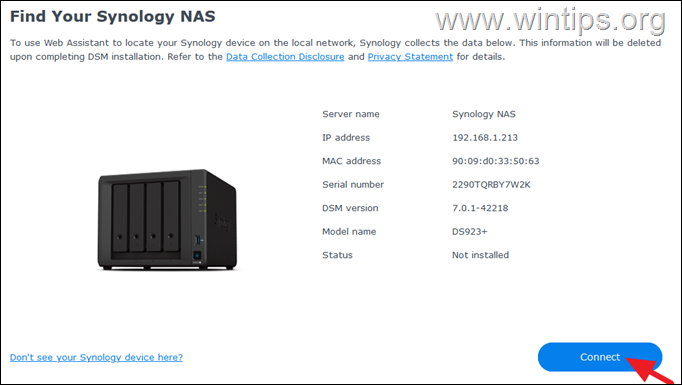
4.მიღება პირობები და დააწკაპუნეთ შემდეგი. შემდეგ დააწკაპუნეთ განაგრძეთ კონფიდენციალურობის განცხადებაში.
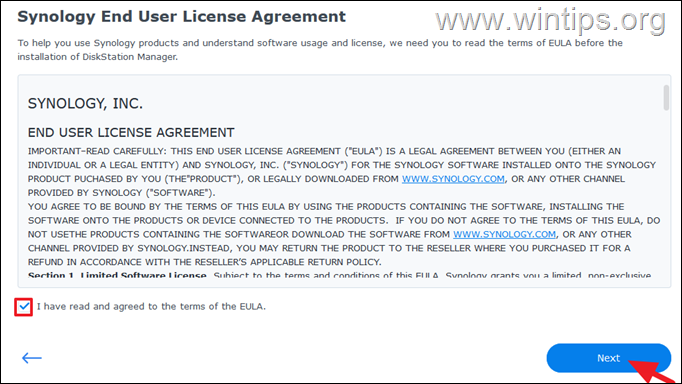
5. მისასალმებელი ეკრანზე დააწკაპუნეთ Დაინსტალირება.
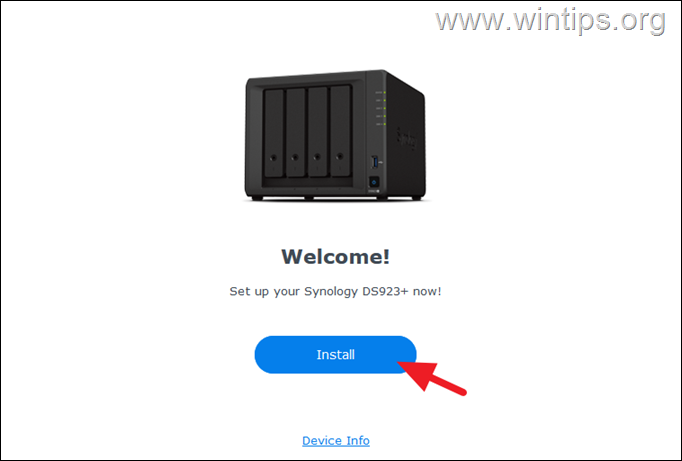
6. დატოვეთ მონიშნული ვარიანტი "ავტომატურად ჩამოტვირთეთ უახლესი ვერსია Synology ვებსაიტიდან" და დააწკაპუნეთ შემდეგი, დააინსტალიროთ DiskStation მენეჯერი, რომელიც არის ოპერაციული სისტემა Synology NAS მოწყობილობებზე.
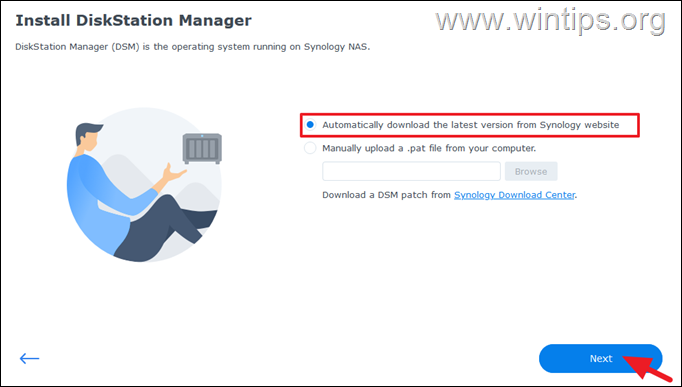
7. შეამოწმეთ „მესმის, რომ დისკებზე ყველა მონაცემი წაიშლება“ და დააწკაპუნეთ განაგრძე, დაკავშირებულ დისკებზე ყველა მონაცემის წაშლა.
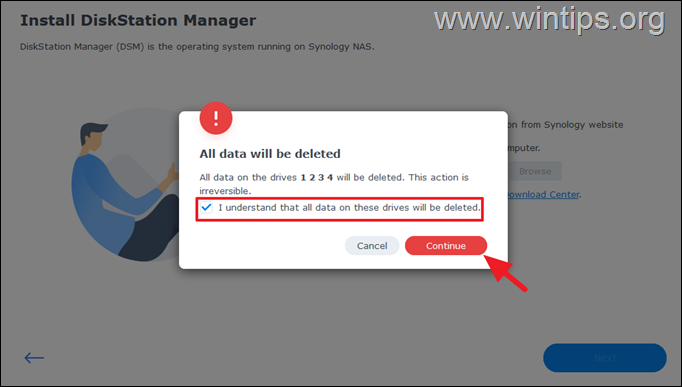
8. ახლა დაელოდეთ დისკის სადგურის მენეჯერის (DSM) ჩამოტვირთვას და ინსტალაციას. როდესაც ეს გაკეთდება, დაინახავთ ქვემოთ მოცემულ მისასალმებელ ეკრანს. დააწკაპუნეთ დაწყება გაგრძელება.
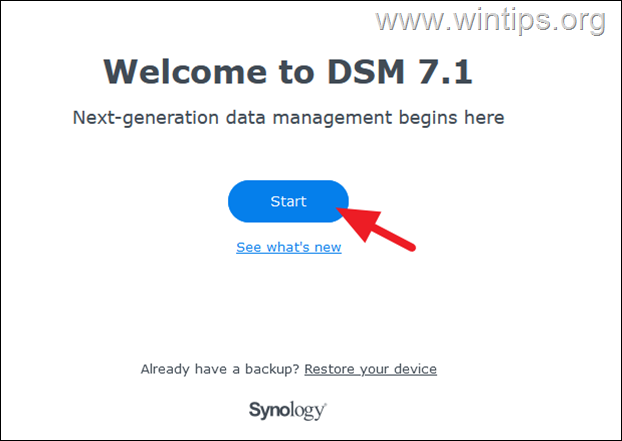
9. "დაწყების" ეკრანზე აკრიფეთ სახელი თქვენი Synology NAS მოწყობილობისთვის, აკრიფეთ მომხმარებლის სახელი ადმინისტრატორის ანგარიშისთვის და მიუთითეთ ძლიერი პაროლი. როდესაც დასრულდება, დააწკაპუნეთ შემდეგი.
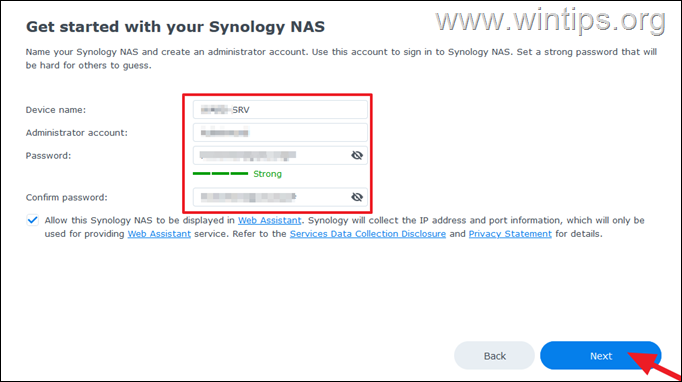
10. დატოვეთ მონიშნული ვარიანტი "ავტომატურად დააინსტალირეთ მხოლოდ მნიშვნელოვანი DSM და პაკეტის განახლებები (რეკომენდებულია)" და დააწკაპუნეთ შემდეგი.
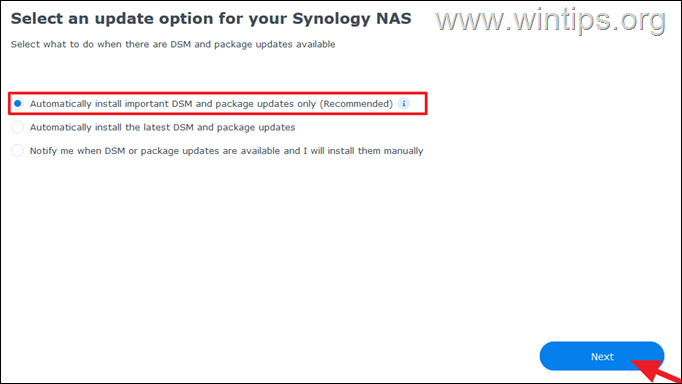
11. როდესაც მოგეთხოვებათ შექმნათ Synology ანგარიში, დააწკაპუნეთ გამოტოვება. *
* Შენიშვნა: მოგვიანებით შეგიძლიათ შექმნათ Synology ანგარიში. იხილეთ ამის ინსტრუქციები სტატია.
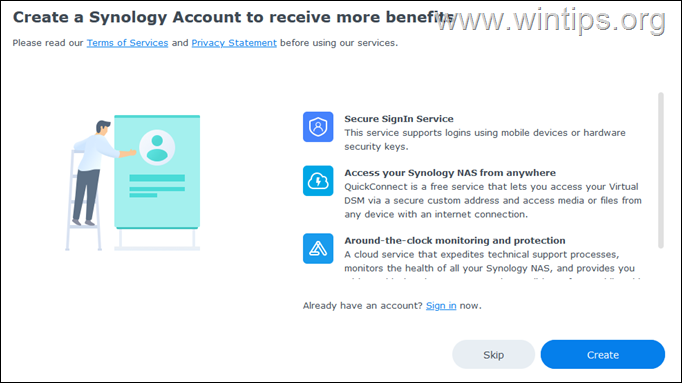
12. თუ თანახმა ხართ გამოაგზავნოთ მოწყობილობის ანალიტიკა Synology-ში, მონიშნეთ შესაბამისი ველი და დააწკაპუნეთ გაგზავნა ღილაკი.
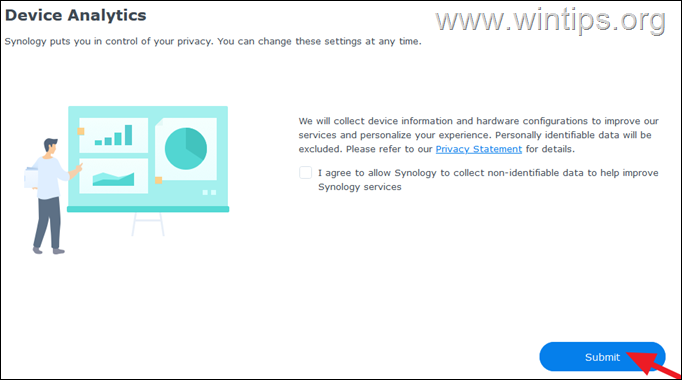
13. მოთხოვნისას დააწკაპუნეთ შექმნა ახლა ღილაკი, რომ შექმნათ Storage pool და Volume, რათა დაიწყოთ პაკეტების ინსტალაცია და ფაილების შენახვა თქვენს Synology NAS-ზე.
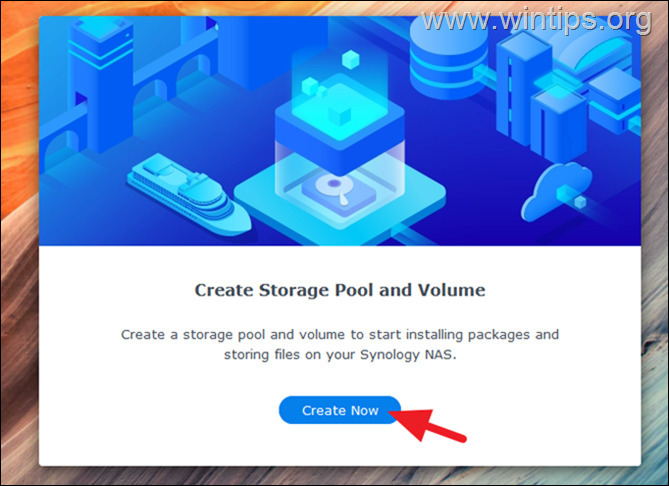
14. შემდეგ დააწკაპუნეთ დაწყება ღილაკი შენახვის აუზებისა და ტომების შესაქმნელად.
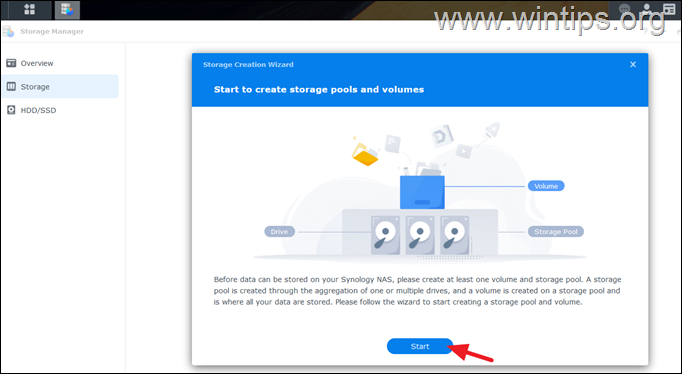
15. შემდეგ ეკრანზე:
ა. დატოვეთ RAID ტიპი SHR (Synology Hybrid RAID), რომელიც რეკომენდირებულია დამწყებთათვის. (თუ გსურთ გაიგოთ მეტი ხელმისაწვდომი RAID ტიპების შესახებ, იხილეთ ეს სტატია).
ბ. ჩაწერეთ თუ გსურთ სახელი საცავის აუზისთვის და დააწკაპუნეთ შემდეგი.
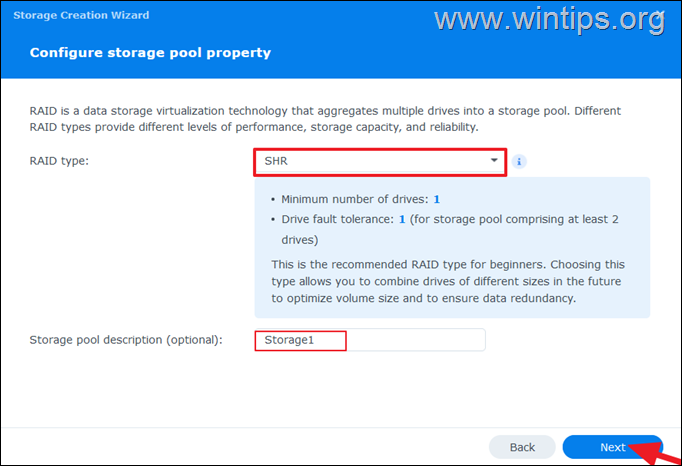
16. შემდეგ მიამაგრეთ ყველა დისკი (დისკი) შენახვის აუზს და დააწკაპუნეთ შემდეგი.
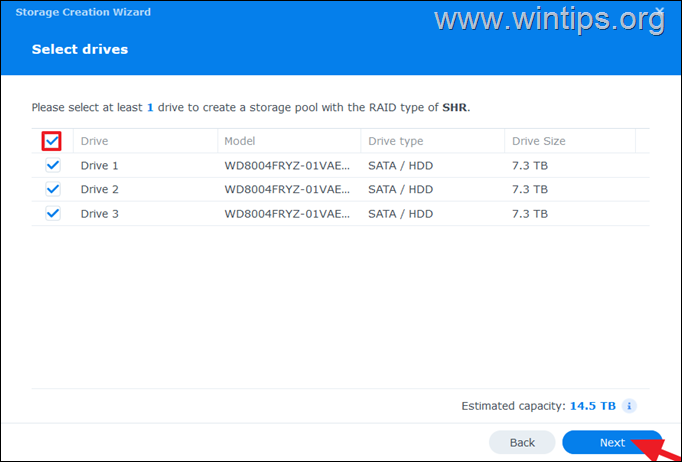
17. შემდეგ ეკრანზე:
ა. მიუთითეთ მაქსიმალური ზომა გბ-ში ახალი ტომისთვის, ან დააწკაპუნეთ მაქს ჯამური სიმძლავრის მინიჭება.
ბ. სურვილისამებრ, ჩაწერეთ მოცულობის სახელი და დააწკაპუნეთ შემდეგი.
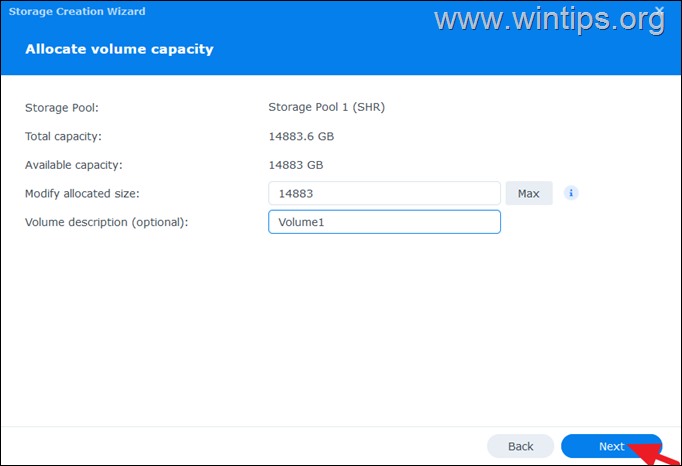
18. დატოვე შეამოწმა "Btrfs (რეკომენდირებულია)ფაილური სისტემა, რადგან ის მხარს უჭერს გაფართოებულ ფუნქციებს და დააწკაპუნეთ შემდეგი.
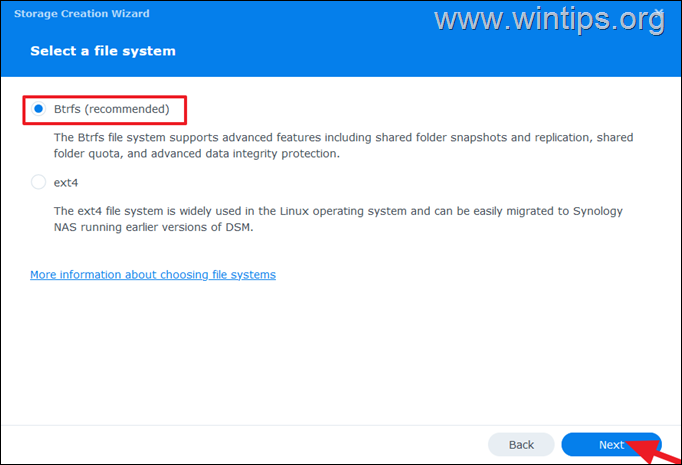
19. გადახედეთ თქვენს პარამეტრებს და დააწკაპუნეთ მიმართეთ.
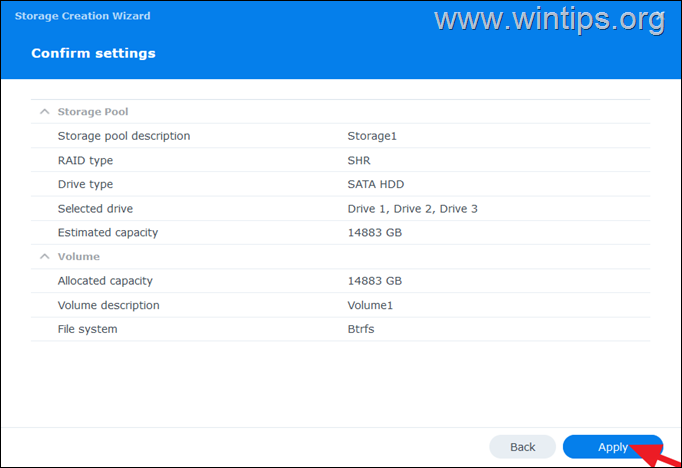
20. ბოლოს დააწკაპუნეთ კარგი წაშალოთ ყველა მონაცემი დისკებზე და შემდეგ დაელოდოთ შენახვის აუზს და მოცულობას.
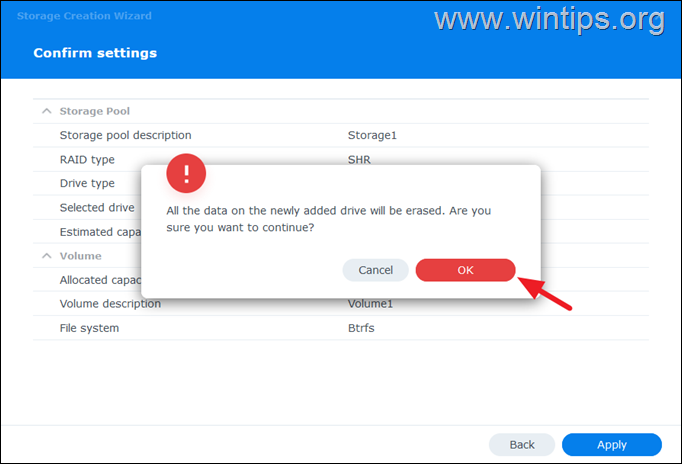
21. როდესაც ეს მოხდება, სისტემა დაიწყებს შენახვის აუზის ოპტიმიზაციას ფონზე. ამ ეტაპზე, შეგიძლიათ დაელოდოთ ოპტიმიზაციის დასრულებას ან დაუყოვნებლივ დაიწყოთ NAS-ის გამოყენება.
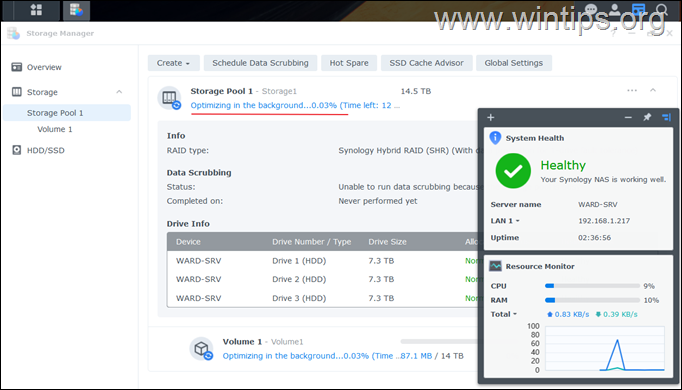
22. Მზად ხარ! თქვენ დაასრულეთ თქვენი Synology NAS მოწყობილობის საწყისი დაყენება.
წაიკითხეთ შემდეგი:როგორ დავუკავშირდეთ Synology NAS-ს QuickConnect ID-ით.
Ის არის! შემატყობინეთ, დაგეხმარათ თუ არა ეს სახელმძღვანელო თქვენი გამოცდილების შესახებ თქვენი კომენტარის დატოვებით. გთხოვთ მოიწონოთ და გააზიაროთ ეს სახელმძღვანელო სხვების დასახმარებლად.